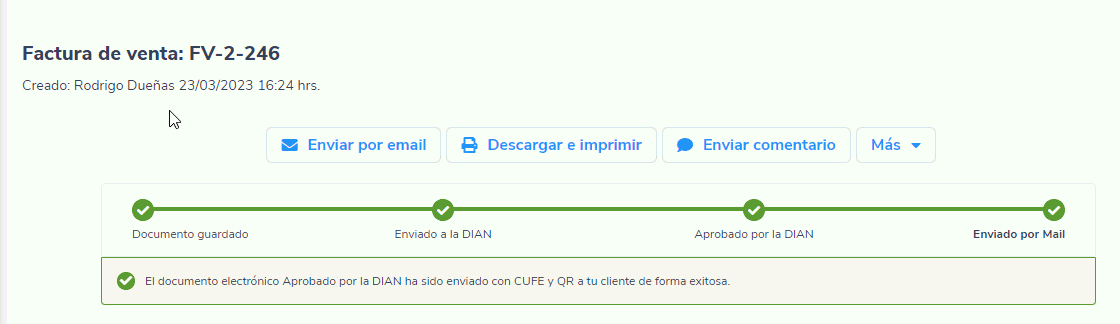A partir del 1 de mayo de 2024, la fecha de elaboración de tus documentos electrónicos (Factura de Venta, Nota Débito y Nota Crédito) deberá ser igual a la fecha de envío a la DIAN. De no ser así, será motivo de rechazo en la validación del documento.
Copago es un concepto que se utiliza en el ámbito de la medicina privada para definir la diferencia que existe entre el precio de un servicio y el valor del mismo que cubre un plan de salud. Se trata, por lo tanto, del monto que tiene que pagar el afiliado para acceder a dicho servicio.
En Siigo puedes realizar la captura de este copago / anticipo. Aplica para los profesionales de la salud que lo reciben, por parte del afiliado a la EPS y emiten posteriormente su factura de venta a la entidad prestadora de salud.
Para las empresas que necesiten manejar procesos con Copagos y/o anticipos EPS, es necesario:
1. Configurar manejo de copagos
Para ello, te diriges al ícono:![]() (Configuración) – Ventas – Documentos – Facturas de ventas.
(Configuración) – Ventas – Documentos – Facturas de ventas.
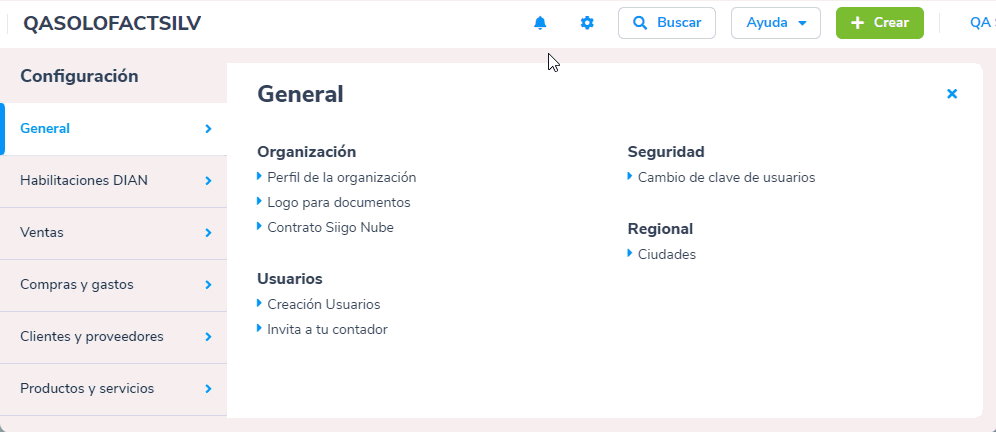
Al ingresar, visualizas los comprobantes que se encuentran definidos en el programa y en el tipo de comprobante das clic en la opción ![]() .
.
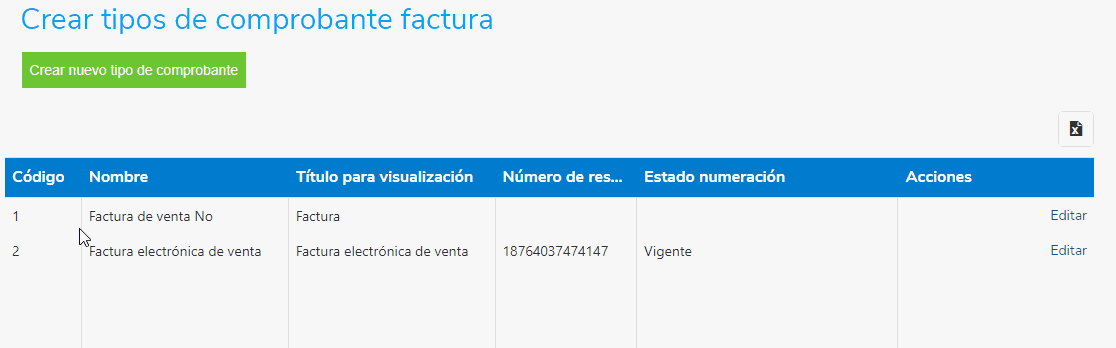
Y en la sección de Configuraciones complementarias – Configuraciones de otras actividades económicas marcas el manejo de Copagos / anticipos.

Por último, das clic en el botón ![]() para que los cambios se hagan efectivos.
para que los cambios se hagan efectivos.
2. Elaborar la factura electrónica de venta
Para elaborar la factura de venta, puedes hacerlo por las siguientes rutas:
a. Te diriges al módulo de Inicio – Accesos directos – Crea una Factura electrónica.
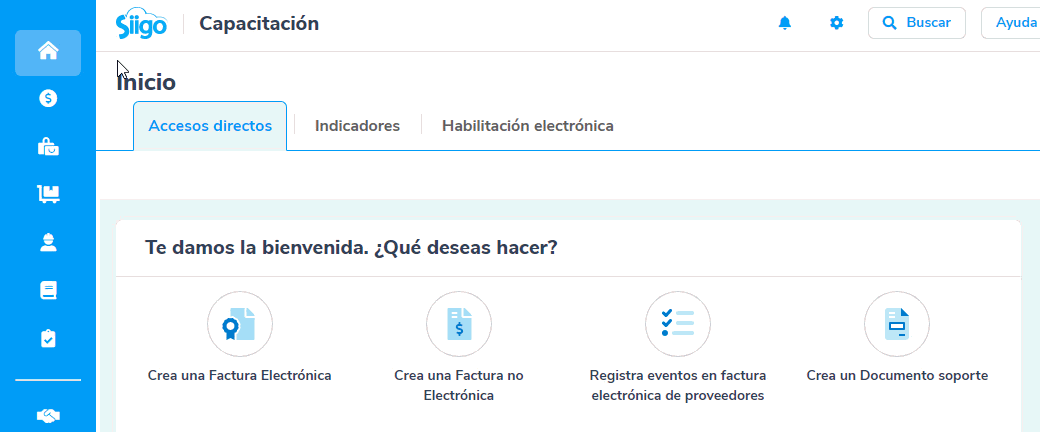
b. En la página principal con el botón ![]() – Proceso de ventas – Factura de venta.
– Proceso de ventas – Factura de venta.
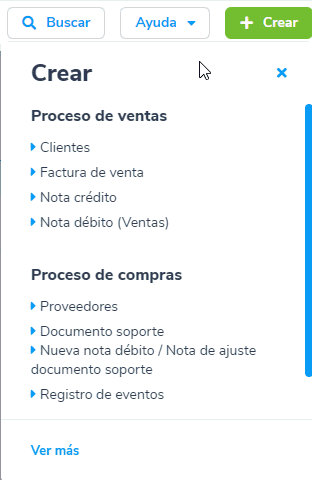
c. Ingresas por la opción de Ventas, luego en Documentos de venta seleccionas Nuevo documento de venta – Factura de venta.

Al realizar la factura de venta por cualquiera de las rutas, agregas la información requerida en el encabezado y el detalle de los productos a vender.

Importante: El sistema verificará que el cliente seleccionado cuente con 3 o más dígitos en su identificación, de no ser así se generará el siguiente mensaje y no permitirá guardar el documento, con el fin de dar cumplimiento a la normatividad de la DIAN.
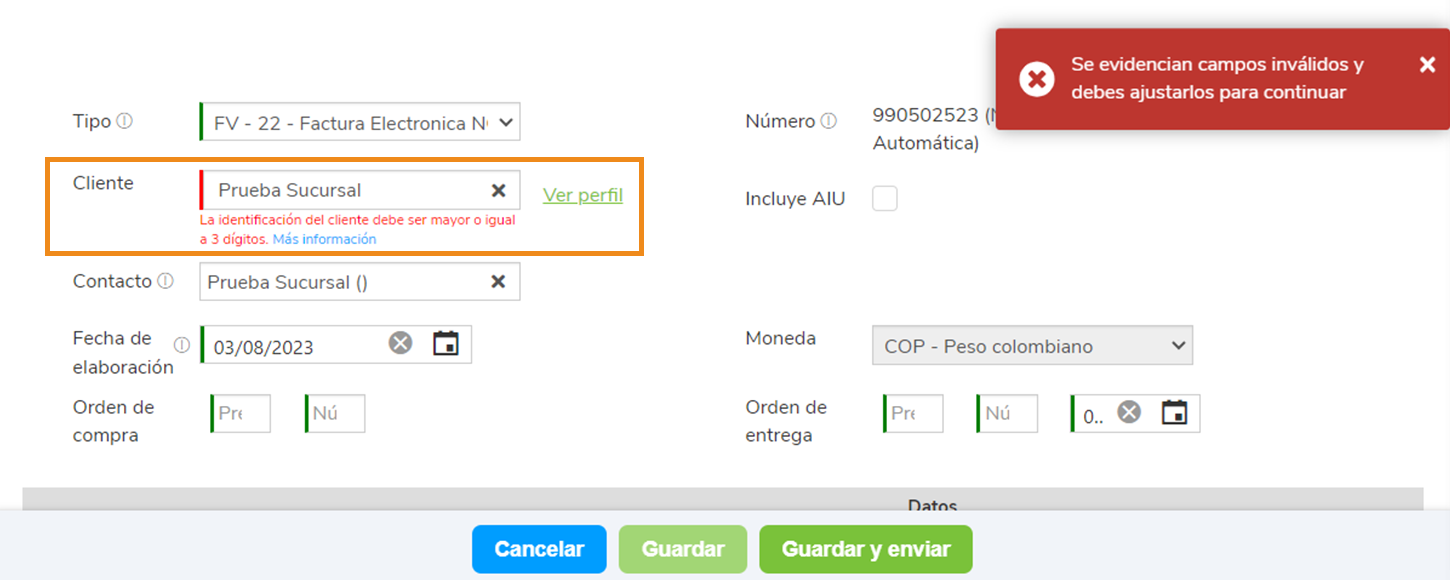
Aquí podrás dar clic sobre el nombre del cliente y ajustar el número de identificación desde la creación rápida.
En la parte inferior, visualizarás que se habilita el campo Copago/Anticipo para que ingreses el valor a descontar del Subtotal.

Agregas la forma de pago y cuando completes la demás información de la factura, presionas el botón ![]() .
.
Importante: Cuando la factura electrónica de venta se encuentre pendiente por enviar o aprobar por la Dian, visualizaras el título y la marca de agua “Detalle de producto”, de esta manera:

Al ser aprobada por la Dian, observaras el documento con el formato asignado en la configuración, junto con las columnas definidas y los códigos electrónicos correspondientes.

Importante: En el XML que llega a la DIAN esta información irá completa y con las variables que corresponden.
Adicional, en la parte superior podrás conocer el estado y en qué proceso se encuentra tu factura electrónica, hasta ser enviada por correo a tu cliente.